上一篇
截图技巧|电脑截屏全攻略:轻松掌握多种截图方法,精彩画面一键保存
- 问答
- 2025-08-03 21:57:51
- 3
本文目录导读:
💻✨ 电脑截屏全攻略|一键解锁8种超实用截图方法,精彩画面秒保存! ✨💻
🌟 Windows系统必学技巧
1️⃣ 全屏/窗口截图
- 🖥️ 全屏:按
PrtScn键,截图自动复制到剪贴板,粘贴到画图/Word即可保存。 - 🖼️ 当前窗口:按
Alt + PrtScn,只截取活动窗口(如浏览器),适合做教程! - 💾 自动保存:
Win + PrtScn组合键,截图直接存到“图片>截图”文件夹,应急必备!
2️⃣ 智能截图模式
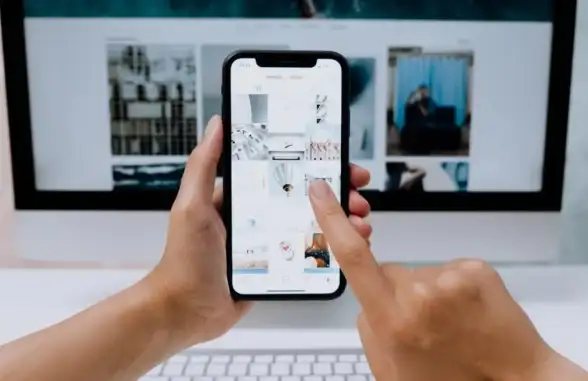
- 🎨 自由创作:按
Win + Shift + S,屏幕变暗后选择「矩形/任意形状/窗口/全屏」模式,画笔圈重点超方便! - 🖋️ 后期编辑:截图后点击右下角弹窗,用「截图与草图」工具加箭头、文字或马赛克,教程党狂喜!
3️⃣ 第三方神器加持
- 🐧 QQ截图:
Ctrl + Alt + A调出工具,支持OCR文字提取、滚动截图(手动操作更精准)。 - 💬 微信截图:
Alt + A隐藏窗口截图,但发送会压缩画质,本地保存更清晰! - 🖥️ Snipaste:按
F1截图贴图,长图需手动拼接,设计党必备! - 🌐 浏览器插件:Chrome装「GoFullPage」一键截长网页,Firefox右键选“截图此页面”。
🍎 macOS系统高效操作
1️⃣ 基础快捷键
- 🖥️ 全屏:
Command + Shift + 3,截图自动存桌面。 - 🖼️ 区域截图:
Command + Shift + 4,拖动选区,按空格切换窗口模式。 - 🎥 进阶工具:
Command + Shift + 5调出工具栏,支持录屏、定时截图、选保存路径!
2️⃣ Touch Bar专属
- 🔧 Touch Bar截图:
Command + Shift + 6,轻松捕获触控条内容。
3️⃣ 第三方神器
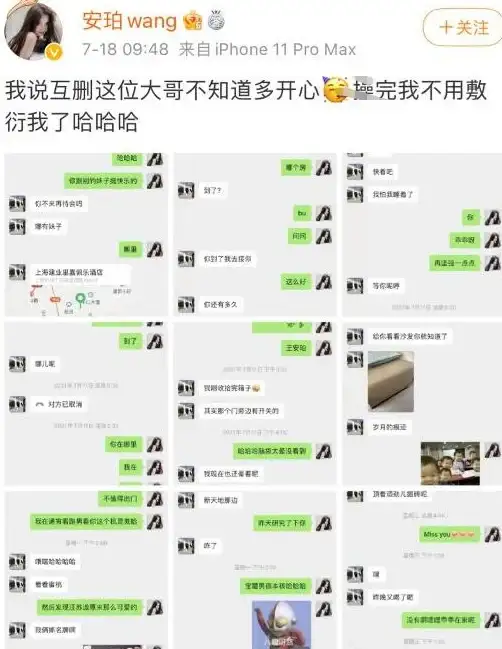
- 📸 CleanShot X:隐藏菜单栏、云同步、智能文本识别,效率翻倍!
🔧 特殊场景解决方案
1️⃣ 长图/滚动截图
- 📜 Snagit:专业工具,Excel/PDF自动滚动截图,教程制作神器!
- 🐧 QQ长截图:区域截取后点“长截图”滚动拼接,动态内容需完全加载。
2️⃣ 游戏/全屏应用
- 🎮 Windows:修改注册表启用
PrtScn键(谨慎操作!)。 - 📸 macOS:用
iShot Pro捕获游戏高光时刻!
3️⃣ 隐私与效率
- 🔧 快捷键冲突:检查系统设置,确保“使用打印屏幕按钮截图”开关开启。
- 💻 驱动更新:显卡/键盘驱动保持最新,避免Win11兼容性问题。
- ☁️ 云同步:OneDrive/iCloud多设备管理截图,手机电脑无缝切换!
🚀 未来趋势抢先看
- 🤖 AI智能识别:Snagit 2024自动标注截图重点,一键生成摘要!
- 📱 手势操作:华为Mate 60 Pro三指下滑截屏,小米13 Ultra悬浮窗秒截!
- ⚡️ 自动化脚本:用AutoHotkey定时截图,监控界面变化超轻松!
💡 小贴士:截图后及时标注,避免信息遗漏;定期整理截图库,工作学习更高效!

掌握这些技巧,让你在数字世界中游刃有余,成为真正的截图达人!🎉 快去试试吧~ 💪
本文由 业务大全 于2025-08-03发表在【云服务器提供商】,文中图片由(业务大全)上传,本平台仅提供信息存储服务;作者观点、意见不代表本站立场,如有侵权,请联系我们删除;若有图片侵权,请您准备原始证明材料和公证书后联系我方删除!
本文链接:https://vps.7tqx.com/wenda/529254.html



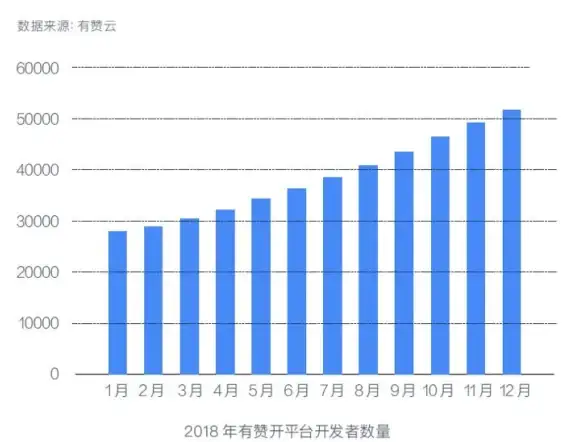





发表评论